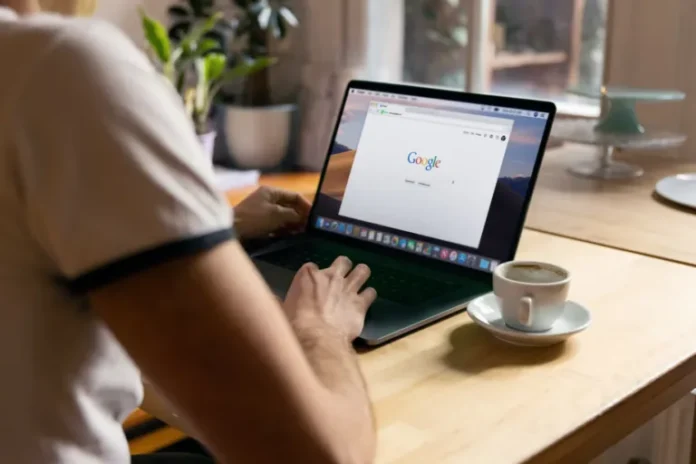Jos työskentelet sinulle tärkeän asiakirjan parissa, haluat luultavasti, että se näyttää mahdollisimman hyvältä, jotta sitä myöhemmin tarkastelevaa ja lukevaa henkilöä eivät häiritse epämiellyttävät muotoiluhetket. Jos löydät jostain asiakirjastasi ylimääräisen sivun, haluat varmasti poistaa sen.
Google Docs tarjoaa useita tapoja poistaa ylimääräinen tyhjä sivu riippuen siitä, miksi se on siellä. Tässä artikkelissa kerromme joitakin ehdotuksia siitä, miten voit tehdä sen Google Docs -ohjelman avulla missä tahansa Mac- tai PC-selaimessa.
Tyhjän sivun poistaminen Google Docsissa painamalla Delete-näppäintä
Jos olet yrittänyt poistaa tyhjän sivun painamalla Backspace-näppäintä, eikä se ole onnistunut, palaat luultavasti vain edelliselle sivulle. Sekä Google Docs että MS Word toimivat näin. Et kuitenkaan ole luultavasti kokeillut painaa Poista-painiketta. Tällöin Delete-painike poistaa nopeasti ei-toivotut tyhjät sivut tai tyhjät välit.
Jos siis haluat poistaa tyhjän sivun asiakirjasta painamalla Poista-painiketta, sinun on noudatettava seuraavia ohjeita:
- Aseta ensin hiiren osoitin tyhjän sivun eteen ja paina ”Poista”-painiketta;
- Jos edellinen toiminto ei toimi, yritä korostaa tyhjä sivu ja paina ”Poista”-painiketta uudelleen.
Useimmissa tapauksissa edellä mainittu ratkaisu auttaa, joten tätä menetelmää kannattaa aina käyttää ensin ennen muiden vaihtoehtojen etsimistä. Joskus tyhjä sivu kuitenkin jää jäljelle.
Tyhjän sivun poistaminen Google Docsissa tarkistamalla Mukautettu välimatka
Jos Google Docs pyytää lisäämään automaattisesti välilyönnin kappaleen jälkeen, tämä voi aiheuttaa uuden sivun ilmestymisen asiakirjan loppuun. Jos haluat tarkistaa, onko mukautettu välilyönti syyllinen, sinun on noudatettava seuraavia ohjeita:
- Mene ensin työkalupalkin ”Format”-osioon ja valitse ”Line spacing”;
- Valikko tulee näkyviin. Valitse ”Mukautettu väli”;
- Yritä lopuksi muuttaa kappaleen jälkeinen arvo nollaksi.
Tyhjän sivun poistaminen Google Docsissa säätämällä sivunvaihtoja
Sivunvaihtoja ei tapahdu liian usein. Et tietenkään ehkä muista, että menit ”Lisää” -kohtaan ja lisäsit sitten sivunvaihdon, mutta se ei ole ainoa syy, miksi niin tapahtuu.
Sivunvaihdon lisäämiseen käytetään näppäinyhdistelmää ”Ctrl + Enter”. Jos pikkusormesi (tai mikä tahansa muu sormi) liikkuu Ctrl-näppäimen päällä, voit vahingossa lisätä sivunvaihdon. Siitä huolimatta voit nopeasti poistaa uuden sivunvaihdon, mutta et voi poistaa sitä tai käyttää Backspacea, jos se on keskellä tekstiä.
Tyhjän sivun poistaminen Google Docsissa muuttamalla marginaaleja
Jos marginaaliasetukset ovat liian suuret, Google Docs saattaa lisätä alareunaan välilyönnin, mutta se lisää tyhjän sivun. Jos haluat tarkistaa, johtuuko ei-toivottu sivu suurista marginaaleista, sinun on noudatettava seuraavia ohjeita:
- Siirry ensin ”Tiedosto”-osioon;
- Valitse avattavasta valikosta ”Page Setup”;
- Säädä ”Page Setup” -ruudussa marginaalit pienemmiksi.
Tyhjän sivun poistaminen Google Docsissa Android-laitteessa
Jos käytät Google Docsia Android-laitteellasi, voit helposti noudattaa lähes samoja edellä mainittuja ohjeita tyhjän sivun poistamiseksi asiakirjastasi. Tee näin:
- Avaa Google Docs -sovellus;
- Avaa sitten asiakirja, jossa on tyhjä sivu, jonka haluat poistaa, ja napauta ”Muokkaa”-kuvaketta (kynäkuvake);
- Napauta sen jälkeen ”kolme pistettä” -kuvaketta ja valitse ”Tulostustyyli”.
Kun olet suorittanut nämä vaiheet, tyhjät sivut poistetaan.
Tyhjän sivun poistaminen Google Docsissa Chromebookissa
Jos haluat poistaa tyhjän sivun Google Docsissa Chromebookissa, sinun on noudatettava seuraavia ohjeita:
- Avaa Google Docs -sovellus;
- Korosta tyhjä sivu tai tila, jonka haluat poistaa, ja paina ”Backspace” tai ”Delete”.
Jos tyhjä sivu on asiakirjan lopussa, siirrä hiiren kursori sivun yläreunan päälle, kunnes ”Poista”-vaihtoehto tulee näkyviin, ja napsauta sitä.
Kun olet suorittanut nämä vaiheet, tyhjät sivut poistetaan asiakirjasta.